GoDaddy WordPress Managed Hosting là gói hosting được tối ưu đặc biệt cho mã nguồn WordPress, do đó bạn chỉ có thể sử dụng gói hosting này để chạy website/blog khi dùng mã nguồn WordPress mà thôi. Ngoài ra các mã nguồn khác không chạy được trên gói host này.
***Xem video phía trên để thấy việc cài WordPress trên GoDaddy Managed Hosting chỉ trong chưa đầy “1 ly cà phê”
Hướng dẫn cài đặt WordPress trên GoDaddy Managed Hosting
Sau khi đã đăng ký thành công, việc của bạn là đăng nhập vào My Account, chọn phần MANAGED WORPRESS chọn vào nút LAUNCH màu xanh để bắt đầu cài đặt.
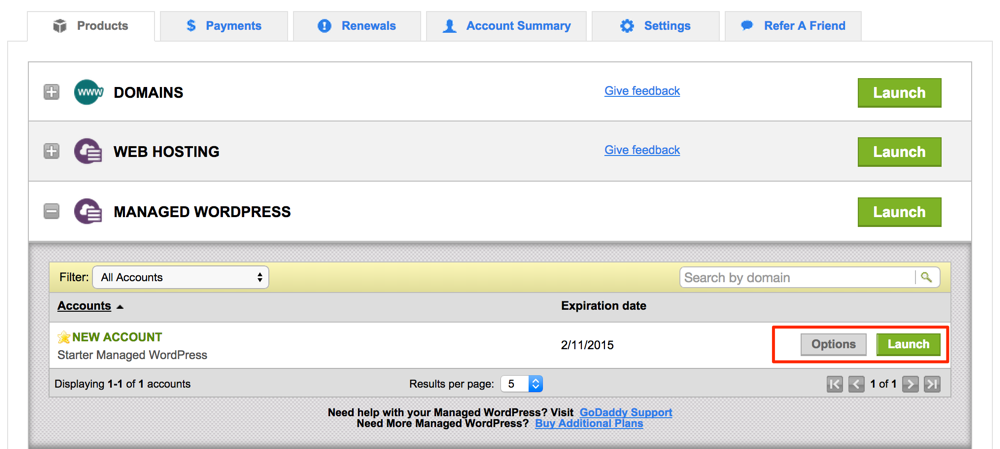
Trong trang tiếp theo bạn sẽ thấy có 2 lựa chọn: Tạo một site WordPress mới hoặc Sử dụng site WordPress cũ. Hiện giờ chức năng di chuyển tự động – Migrate Your Existing WordPress Site chưa ổn định nên chúng ta chọn tạo site WordPress mới.

Bước tiếp theo nếu bạn đã đăng ký tên miền tại Godaddy thì chọn vào mục Select a domain from your account sau đó chọn domain bạn vừa mới mua ở bước trên, hoặc nếu là 1 domain khác cũng thuộc Godaddy thì bạn có thể chọn ngay.
Hoặc bạn muốn sử dụng tên miền đã mua ở nhà cung cấp khác thì hãy chọn Enter a domain or subdomain, và nhập tên miền vào. Khi sử dụng tên miền ở nhà cung cấp khác bạn cần trỏ tên miền về IP hosting nhé.
Tên miền chính của gói WordPress Hosting ở GoDaddy có thể thay đổi thoải mái, dùng được với cả tên miền đăng ký ở nhà cung cấp khác.
Ở đây Ngọc sẽ chọn một domain tạm.

Trong phần WordPress details bạn cần nhập các thông tin quản trị như Username, Email và Passwword. Nhấn Finish để cài đặt
Qua trình cài đặt sẽ mất một vài phút, sau đó giao diện Dashboard quen thuộc của WordPress sẽ xuất hiện. Lúc này bạn đã cài thành công WordPress trên Hosting của GoDaddy rồi.
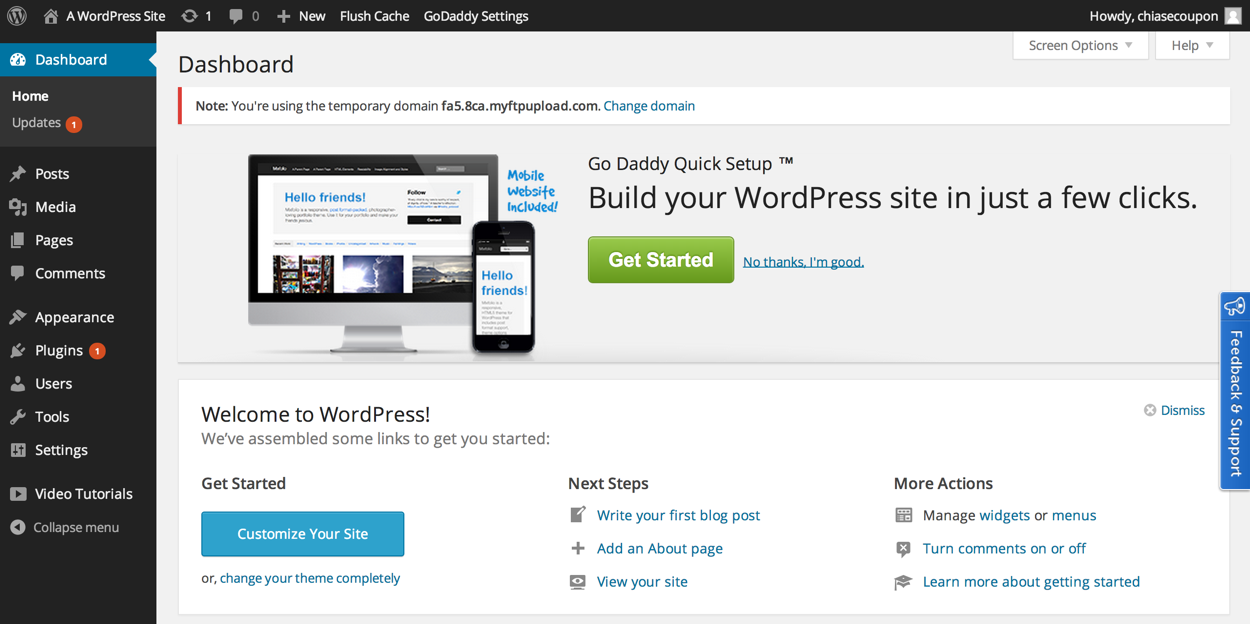
Do Ngọc đang chọn sử dụng domain tạm nên tại trang Dashboard bạn sẽ thấy một cái NOTE thông báo. Bạn cần chọn vào Change Domain để thay đổi domain này.
Lưu ý: toàn bộ thông tin domain, backup, DNS, SSH & sFTP, Database, phpMyAdmin có ở trang Gateway
Cài đặt theme, plugin… như thông thường!
Giống như những bản cài đặt WordPress thông thường khác, khi bạn chọnAppearanace -> Theme sẽ thấy GoDaddy cài sẵn 3 theme tiêu chuẩn là Twenty Fourteen, Twenty Thirteen và Twenty Twelve như hình dưới.
Tuy nhiên bạn vẫn có thể chọn theme tùy ý từ thư viện theme miễn phí của WordPress hoặc upload theme trên máy tính bằng cách chọn Add new

Godday cũng cài sẵn một số plugin là Akismet (chống spam comment), Go Daddy Quick Setup (hỗ trợ tạo website nhanh chóng) và WP101 Video Tutorials (video hướng dẫn sử dụng). Ngoài ra plugin Limit Login Attempts (tự động khóa nếu login sai password) cũng được tự động add sẵn.

Việc cài thêm các plugin khác để tối ưu website bạn có thể làm bình thường bằng cách chọn Plugins -> Add New.
Cách sử dụng plugin Go Daddy Quick Setup
Như đã nói ở trên gói WordPress Managed Hosting của GoDaddy giúp cài đặt website/blog nhanh chóng chỉ trong vài click chuột. Vì thế plugin Go Daddy Quick Setup có chức năng giúp bạn tạo một website/blog rất nhanh.
Để truy cập vào plugin này, bạn có thể chọn trong menu Tools -> Go Daddy Quick Setuphoặc nhấn vào nút lớn Get Started ở màn hình Dashboard.
Bước đầu tiên là lựa chọn loại site mà bạn đang muốn tạo. Có thể là website cá nhân giới thiệu về bản thân, chia sẻ sở thích. Hoặc chuyên nghiệp hơn tí là website cho công ty, tổ chức. Ngoài ra có 2 loại nữa là Gallery và Blog đơn thuần.
Ở đây Ngọc chọn Blog.

Mỗi một loại sẽ cung cấp cho bạn một số theme tiêu chuẩn, tuy nhiên số lượng hơi ít. Do đó nếu bạn không thích các mẫu giao diện này thì có thể quay lại từ đầu để chọn theme theo ý muốn.
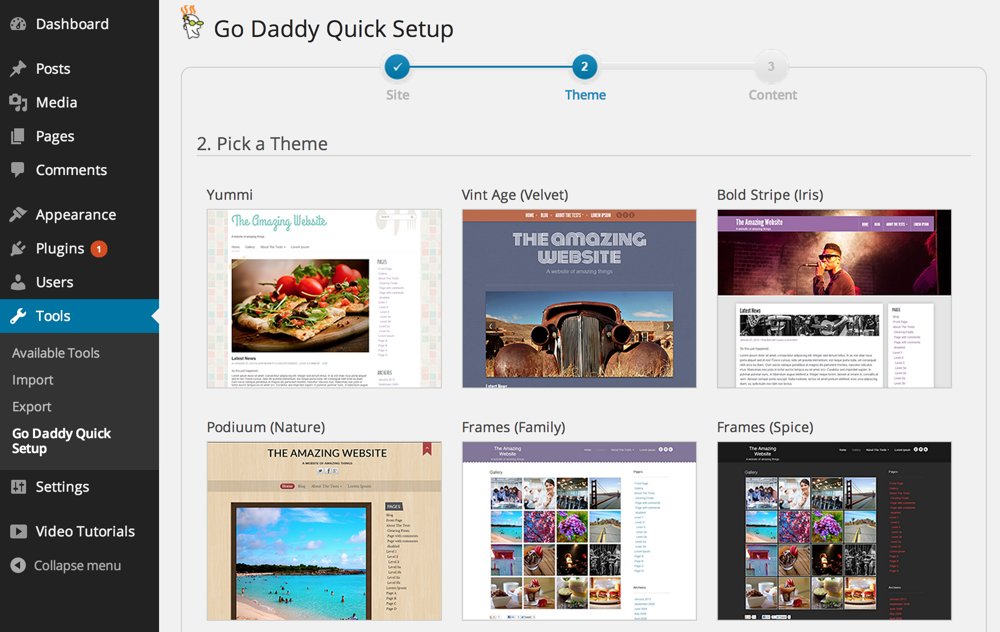
Sau khi lựa chọn một được một theme bất kỳ, bạn sẽ cần điền thêm một số thông tin căn bản khác như tên trang Blog, About, Contact, Gallery, Social (tài khoản mạng xã hội) và một số plugin khác đi kèm như hình bên dưới.
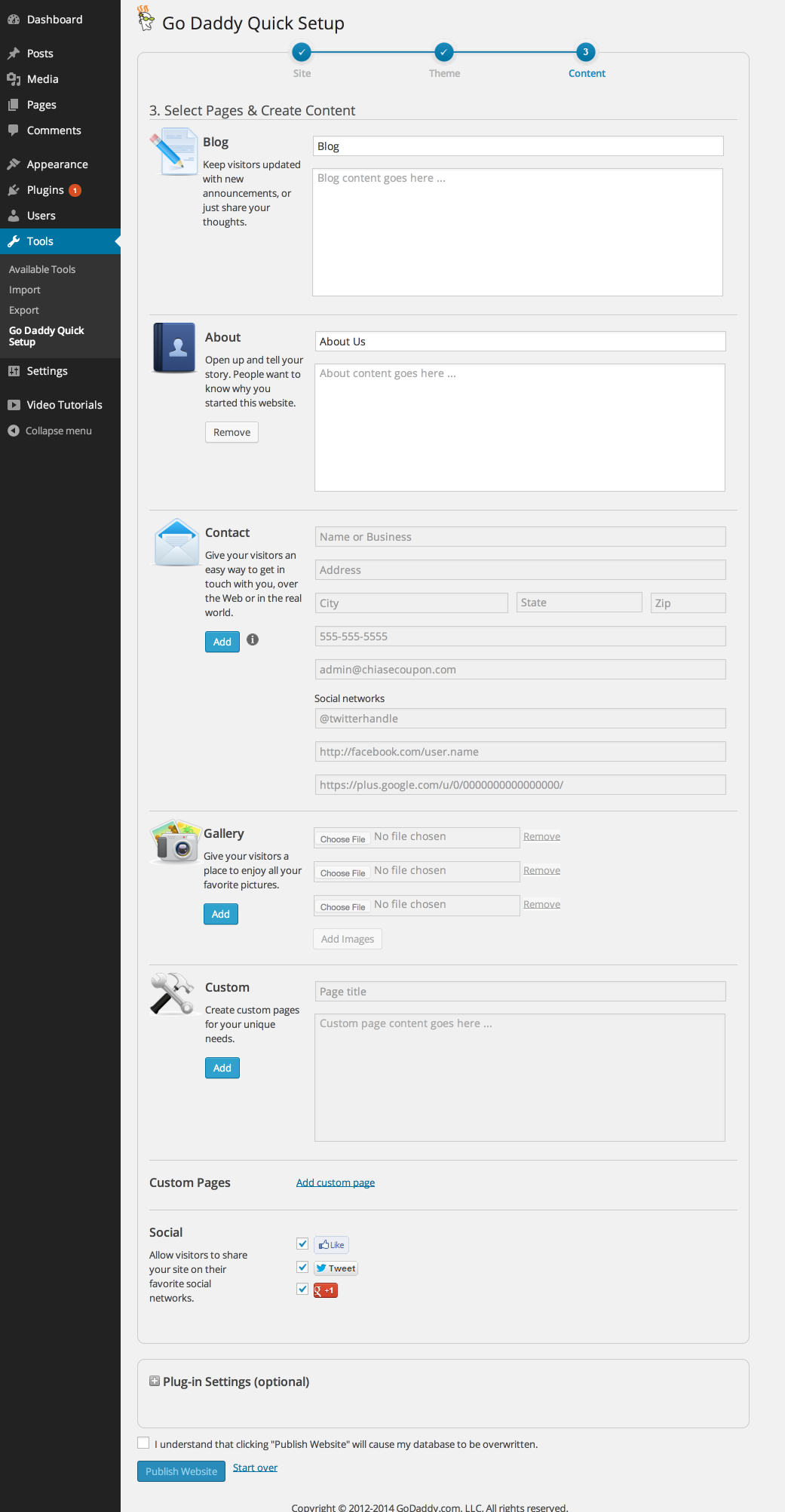
Cuối cùng nhấn Publish Website để thay đổi có hiệu lực.
Đây là một plugin rất gọn gàng giúp cho việc setup một website/blog nhanh chóng, tuy nhiên số lượng theme không được nhiều cho lắm vì vậy nếu bạn muốn một theme khác thì có thể chọn tại thư viện miễn phí của WordPress
Lời kết
Phải nói rằng gói WordPress Managed Hosting của GoDaddy khá là tốt vì giá hiện nay rất rẻ chỉ 12$/năm. Về tốt độ load thì khỏi nói, rất nhiều bạn đã sử dụng và phản hồi tích cực. Khi cài thêm các plugin chiếm nhiều tài nguyên thì site chạy vẫn rất ok, đây là yếu tố rất quan trọng đến trải nghiệm của người dùng.
Chỉ có một điểm hạn chế Ngọc thấy rằng toàn bộ thao tác quản lý sẽ thực hiện trong trang WP Admin của WordPress, không có cPanel hoặc các Control Panel khác để sử dụng hoặc làm việc trên host nếu muốn.
Để chỉnh sửa file trên host thì phải dùng đến sFTP chứ không có FTP, có thể hơi khó cho những bạn mới làm quen. Nếu muốn upload file bạn có thể kết nối qua FileZilla, cụ thể bạn cũng cần truy cập gateway.godaddy.com, click sang tab SSH & SFTP ở đây bạn sẽ thấy tài khoản FTP để kết nối nhưng nhớ port là 22 và loại kết nối là SFTP, ở ô Logon Type trong FileZilla chọn Normal.
Bài tiếp theo Ngọc sẽ hướng dẫn các bạn cách di chuyển một website WordPress từ nhà cung cấp host khác sang dịch vụ GoDaddy WordPress Hosting. Nếu thấy bài viết hữu ích giúp Ngọc chia sẻ nó đến với những người đang cần nhé!





giusp em với ad ơi e đăng nhập trang quản trị godaddy chả biết vô làm gõ nhầm gì ko mà giờ vô trang quản trị wp-admin với trang web e vô không được nữa
em cài wordpress vào godaddy mà nó báo lỗi:Your PHP installation appears to be missing the MySQL extension which is required by WordPress.
ai có thời gian cài giúp em với ạ
Em tìm hiểu thêm và nếu không được thì xoá đi cài lại em nhé, anh bận quá nên không hỗ trợ cài giúp em được rồi.
Hiện mình mới mua gói 12$ khuyến mại 1 tên miền ở godaddy. Nhưng bên đó cài sẵn wordpress vào rồi. Nhưng rất khó quản trị. Bạn có cách nào gỡ ra và mình cài lại từ đầu không bạn nhỉ
Gói hosting $12 của Godaddy có một hạn chế là không dùng cPanel nên hơi khó quản trị. Bạn chỉ có cách là đăng nhập vào cổng gateway sau đó xoá đi cài lại wordpress mới.